已解决:iTunes 创建新播放列表变灰问题
iTunes 和 Apple Music 应用程序都是聆听歌曲的绝佳平台——无论是老歌还是新发行的曲目。 想象一下,很兴奋地播放您喜欢的曲目,然后发现它们无法访问,您会有什么感觉? 当然,你会生气和失望!
如果您之前遇到过错误,例如, iTunes 创建新播放列表变灰,你做了什么来解决这个问题? 或者,如果您一直在经历这种情况,那么您肯定正在寻找解决方案或采取行动。 幸运的是,这就是我们所拥有的。 如果你为这个困境而苦恼,觉得无路可走,我们会助你一臂之力。
文章内容 第 1 部分。为什么新播放列表在 iTunes 中显示为灰色?第 2 部分。 修复 iTunes 播放列表或歌曲变灰问题的方法第 3 部分。让所有 iTunes 和 Apple Music 歌曲都可以在任何设备上播放部分4。 概要
第 1 部分。为什么新播放列表在 iTunes 中显示为灰色?
在我们着手了解如何恢复 iTunes 中变灰的新播放列表之前,了解导致问题的背景非常重要。 这肯定会让我们领先一步解决问题。
- 该问题可能是由于同步过程不成功造成的。 歌曲同步失败可能是由于互联网连接问题。
- 除上述原因外,导致此问题的一个可能因素是在同步文件之前对文件进行了重定位。 如果您删除了曲目或包含音乐的本地文件夹,它们可能仍会出现在您的 iTunes 资料库中,并且可能已包含在正在同步的文件中。 由于它们最初已被删除,因此它们将显示为灰色。
- 如果您有不受支持的文件格式的文件,它们肯定会在 iTunes 上显示为灰色歌曲。 如果您有受保护的文件,也会发生同样的情况。
- 完成同步过程后,您仍然看到歌曲在 iTunes 上变灰,巨大的变化是这些文件已损坏或已损坏。 iTunes 将它们显示为灰色文件,因为它们根本不可读。
- “iTunes 创建新播放列表变灰”问题可能是由于您所居住的位置或区域的限制。 您可能不被允许听这些歌曲。
除了这五个,可能还有其他因素。 艺术家可能删除了曲目,导致它们显示为灰色或不可用。 也可能是因为应用程序本身或您的设备出现故障。
现在我们已经知道这些可能导致 iTunes 中的新播放列表变灰的可能因素,现在最好继续前进并找出如何解决这个问题。 第二部分将进一步讨论该问题的解决方案。
第 2 部分。 修复 iTunes 播放列表或歌曲变灰问题的方法
如何恢复在 iTunes 中变灰的新播放列表? 由于我们已经知道可能导致问题的原因,因此检查和应用解决方法来修复它会容易得多。 我们在这里列出了一堆,以便一一检查。
再次尝试同步 iTunes 歌曲
如前所述,同步过程可能是这里的罪魁祸首。 在再次尝试同步文件之前,您必须确保您的设备连接到稳定的网络,以免遇到任何问题。 用一个 USB电缆 还建议同步时。
再次下载 iTunes 歌曲
此解决方案仅适用于从商店购买的文件。 删除灰显的歌曲是安全的,因为它们可以再次下载。 您需要做的是前往 iTunes Store 并将鼠标悬停在您的帐户名称上。 从显示的选项中,您应该能够看到“已购买”菜单。 点按此按钮可查看您购买的所有歌曲,最后删除那些不可用的歌曲。 完成后,您可以再次下载它们。

验证您的网络设置的设置
为什么您的 iTunes 创建的新播放列表显示为灰色? 默认情况下,iTunes 用户可以在连接到 Wi-Fi 网络时播放音乐。 确保您已连接到正确的 Wi-Fi 网络。 如果您使用的是蜂窝数据连接,请确保信号足够强以实现良好的互联网连接,否则,这可能是显示此错误的原因。 为了更正此问题,您必须转到 iPhone 设置 > 蜂窝网络并确保已启用 iTunes Store 切换。
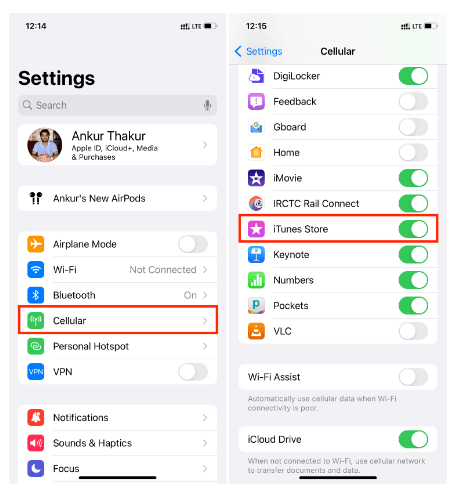
尝试注销您的 Apple ID 并重新登录
如何修复 iTunes 在 iPhone 上创建新播放列表变灰的问题? 可以通过退出您的帐户来解决 苹果ID 几分钟后再次登录。 这很容易实现。 首先,您需要前往设备的“设置”菜单,然后从顶部点击您的名字。 点击后,向下滚动到底部并点击注销。 同样,等待几分钟再重新登录。

仔细检查歌曲的格式
歌曲在 iTunes 上变灰的一个可能问题是它们采用的格式不受应用程序本身的支持。 要检查歌曲的当前格式,您可以选择它,右键单击它,然后从列出的选项中选择“获取信息”。 在“种类”之后,如果您在描述中看到“受保护”,则该曲目受 DRM 保护。 您必须取消保护并将歌曲的格式转换为受支持的格式。
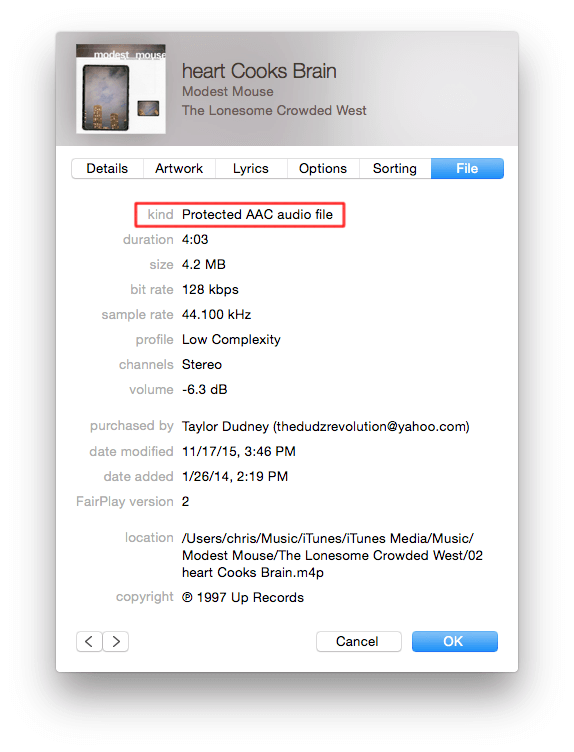
这些变通办法只是对“iTunes 创建新播放列表变灰”问题的基本修复。 您还可以应用其他可能的事情或方法来解决问题。
现在,如果您不想再遇到同样的问题,您必须知道最好的方法是下载所有歌曲并让它们在任何设备上都可以播放,而无需使用 iTunes 应用程序。 让我们在进入下一部分时看看如何做到这一点。
第 3 部分。让所有 iTunes 和 Apple Music 歌曲都可以在任何设备上播放
有时,当您使用 iTunes 和 Apple Music 时,总会遇到错误或停止工作的情况。 不仅可能会出现 iTunes 创建新播放列表变灰等问题,还会遇到其他错误。 例如,iTunes 不与 iPhone 同步,无法在 Apple Music 上下载歌曲或 Apple Music 歌曲在该地区不可用. 为了避免再次发生这种情况,最推荐的做法是保存和下载曲目,以便随时随地访问它们。
要做到以上几点,您需要专业工具的帮助,例如 TunesFun 苹果音乐转换器. 这个应用程序可以 删除两个 iTunes 的 DRM 保护 和 Apple Music 歌曲以及帮助将歌曲转换为 MP3 等常见格式。 实际上,除了 MP3,它还支持 WAV、FLAC 等其他格式。 它的速度足够快,可确保轨道的所有 ID 标签和元数据详细信息与其原始质量一起得到保留。 该应用程序在 Mac 和 Windows PC 上运行良好,因此安装它应该不是问题。 另外,它易于使用。 查看以下内容。
步骤1。 一旦你安装了 TunesFun Apple Music Converter 在您的计算机上启动它并开始预览并选择要转换的 Apple Music 或 iTunes 歌曲。

第2步。 选择您想要使用的输出格式并根据需要修改输出参数设置。

步骤#3。 准备好后,只需点击屏幕底部的“转换”按钮。 文件应立即转换,DRM 删除过程也应开始。

很快,您的计算机上就会出现转换后的无 DRM 歌曲。
部分4。 概要
解决“iTunes 创建新播放列表变灰”的问题绝对很容易,因为每个人都可以应用多种解决方法。 除了基本修复之外,还可以借助强大的工具(例如 TunesFun 苹果音乐转换器.
发表评论